解决方案
VIPM使用VI服务器(VI Server)与LabVIEW进行连接。不正确的VI服务器配置会导致超时的发生。若要成功连接,必须以相似的方式配置LabVIEW与VIPM的连接协议。
首先,在LabVIEW中完成以下步骤以配置与VI服务器的连接。
- 单击工具»选项以启动“选项”对话框。
- 从左侧的“类别”部分中选择VI服务器 。
- 勾选“协议”部分的TCP / IP复选框。
- 记住端口号 。 3363是默认端口号。您不需要使用默认值,但LabVIEW和VIPM必须被设置为相同的端口号。如果您的计算机中安装了多个LabVIEW版本,则每个版本都会显示不同的端口号。以下示例显示了已完成的协议部分设置:
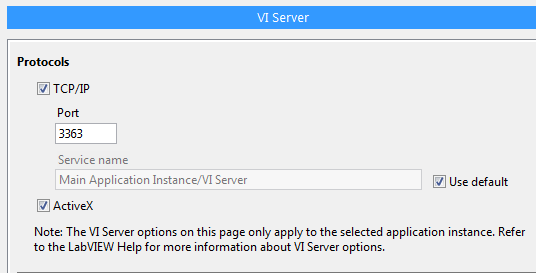
- 单击“计算机访问”部分中的“ 添加”按钮以添加新计算机。
- 在机器名称/地址字段中输入localhost ,如下面的对话框中所示(如果localhost不起作用,您也可以尝试临时将*添加到机器访问列表,允许所有连接。这将表明问题是否是由于VI服务器的访问限制所导致):
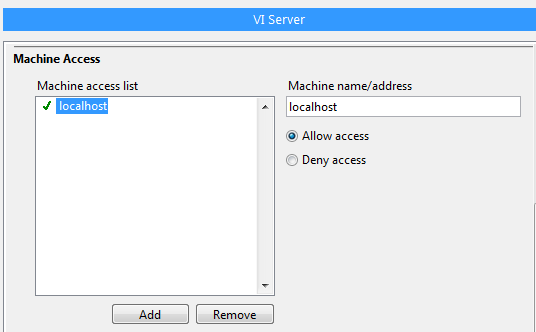
接着,在VIPM中完成以下步骤以配置VI服务器连接。
- 单击工具»选项以启动“选项”对话框。
- 单击LabVIEW选项卡。
- 确认端口号与先前配置的LabVIEW VI服务器端口号匹配。如果需要,单击编辑图标以更改端口号。
- 单击“ 验证”按钮。
有关已完成的LabVIEW配置的示例,请参阅以下对话框:

VIPM将重启LabVIEW。当LabVIEW开始备份时,VIPM将建立连接,您将可以进行软件包的安装。
如果上述步骤不起作用,请尝试关闭计算机上的所有防火墙或防病毒软件。此外,在管理员模式下运行VIPM,右键单击开始菜单中的应用程序,程序和文件,然后选择以管理员身份运行 。
作为本工具的开发者,JKI支持可以作为您所需其他帮助的信息来源。